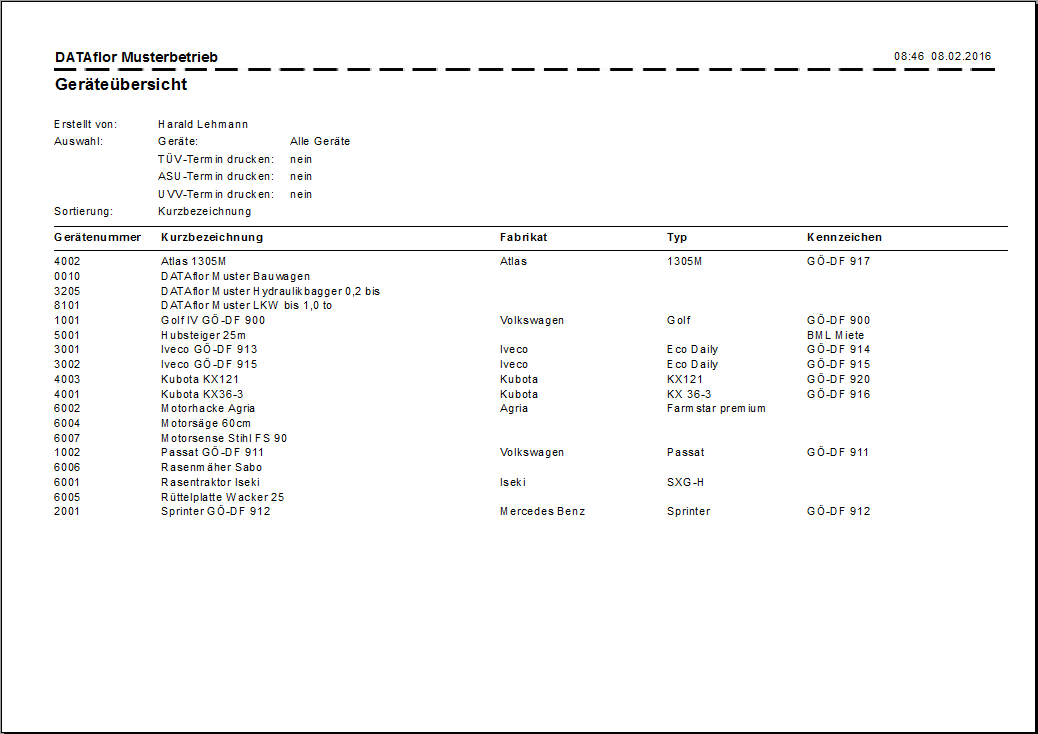Inhoudsopgave
Apparaatoverzicht afdrukken
Beschrijving
Het apparaatoverzicht drukt een compacte lijst af van alle of geselecteerde apparaten.
Toepassing
Selecteer het item in de directorystructuur device management en kies in het menu device management de ingang Apparaatoverzicht.
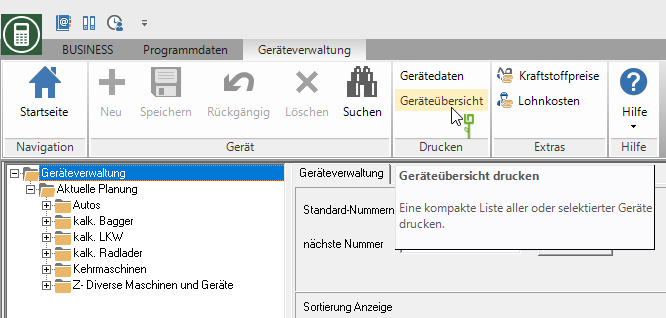
Het volgende afdrukmenu wordt geopend.
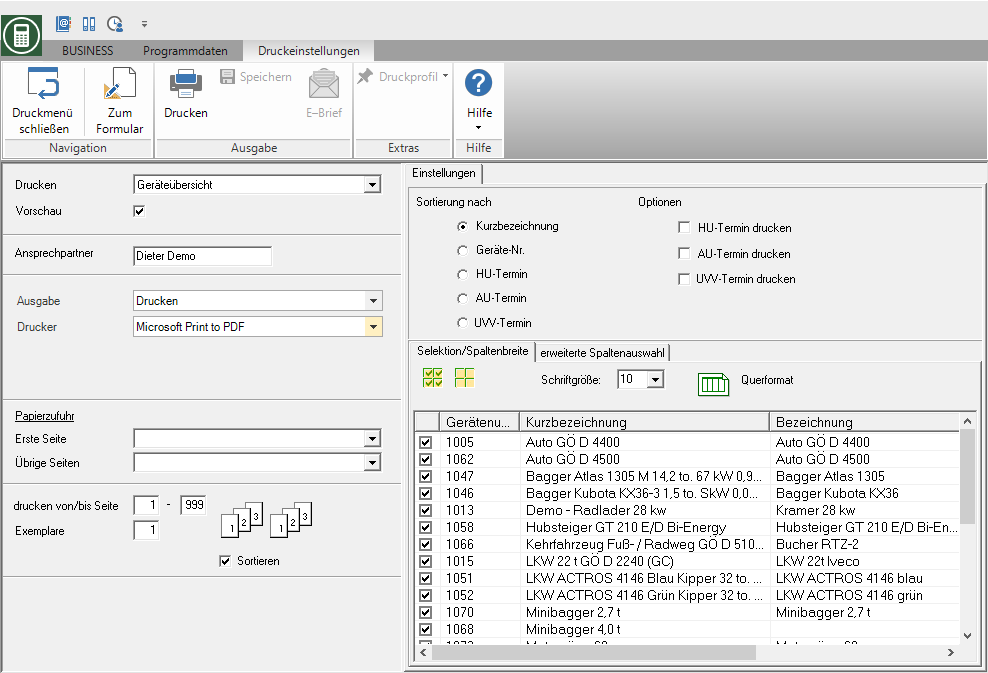
Afdrukinstellingen
Maak de volgende instellingen:
het drukken
Door te klikken  overschakelen naar de afdrukken Apparaatgegevensblad en lijst met apparaten.
overschakelen naar de afdrukken Apparaatgegevensblad en lijst met apparaten.
Voorbeeld
Elke afdruk kan opnieuw worden gecontroleerd voordat deze wordt afgedrukt. De weergave van een voorbeeld wordt vooraf door het programma ingesteld. Als u geen voorbeeld wilt zien, deactiveert u deze  De optie.
De optie.
Contact
De naam van de aangemelde gebruiker is vooraf ingesteld, die wordt opgeslagen in het Adres manager is opgeslagen in de gebruikersgegevens.
editie
Door te klikken  kies of je het overzicht wilt printen of als Fax of E-mail willen verzenden.
kies of je het overzicht wilt printen of als Fax of E-mail willen verzenden.
printer
Door te klikken  kies de printer die u wilt gebruiken om af te drukken. Alleen printers die onder Windows zijn geïnstalleerd, zijn beschikbaar voor selectie.
kies de printer die u wilt gebruiken om af te drukken. Alleen printers die onder Windows zijn geïnstalleerd, zijn beschikbaar voor selectie.
Papierinvoer
Als uw printer meerdere papierladen biedt, selecteert u door op te klikken  de sleuf van waaruit het papier wordt gebruikt om af te drukken.
de sleuf van waaruit het papier wordt gebruikt om af te drukken.
afdrukken van / naar pagina
Hier kunt u aangeven welke pagina's moeten worden afgedrukt. Als u de volledige lijst wilt afdrukken, breng dan geen wijzigingen aan in dit veld.
Kopieën
Als u meerdere exemplaren van de lijst nodig heeft, voert u hier het vereiste nummer in.
Instellingen tabblad
Activeer de betreffende optie door het vakje aan te vinken  .
.
Sorteer op
wählen  Het sorteercriterium volgens welke de apparaten worden gesorteerd en op de afdruk worden uitgevoerd.
Het sorteercriterium volgens welke de apparaten worden gesorteerd en op de afdruk worden uitgevoerd.
Beschikbare opties
Activeren  De opties om de TÜV-datum, ASU-datum en / of UVV-datum voor de apparaten af te drukken.
De opties om de TÜV-datum, ASU-datum en / of UVV-datum voor de apparaten af te drukken.
selectie
In het apparaatoverzicht staan alleen de apparaten die op het selectie met  zijn gemarkeerd. Voor een snelle selectie van meerdere apparaten staan
zijn gemarkeerd. Voor een snelle selectie van meerdere apparaten staan  en
en  De functies Selecteer alles sowie Annuleer verkiezingen beschikbaar.
De functies Selecteer alles sowie Annuleer verkiezingen beschikbaar.
Lettergrootte
Geef de lettergrootte op die voor het afdrukken moet worden gebruikt.
Uitgebreide kolomselectie
Standaard worden op de afdruk het apparaatnummer, de afkorting, de beschrijving, het merk, het type en de identificatie weergegeven. Deze staan op het tabblad Uitgebreide kolomselectie rechts vermeld.
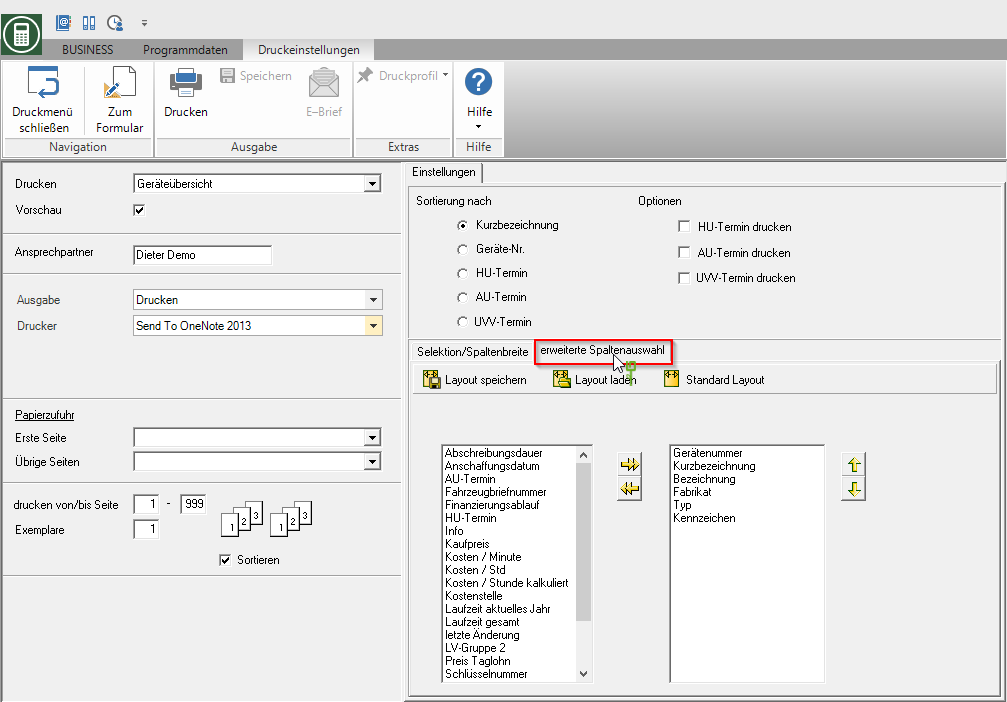
U kunt ook extra informatie (kolommen) aan de afdruk toevoegen, zoals aankoopprijs, dagtarief, verzekeraar, etc. evenals de informatie uit uw individuele datavelden die u heeft ingevoerd in programmaparameter 100.90.10 Benaming van de invoervelden hebben gedefinieerd, toevoegen. Markeer hiervoor de gewenste informatie in de lijst aan de linkerkant en accepteer deze met  naar rechts of verwijder het uit de rechterlijst met
naar rechts of verwijder het uit de rechterlijst met  . In de lijst aan de rechterkant bepaal je ook de volgorde van de kolommen op de afdruk. Selecteer een informatie-item en verplaats het door op te klikken
. In de lijst aan de rechterkant bepaal je ook de volgorde van de kolommen op de afdruk. Selecteer een informatie-item en verplaats het door op te klikken  of
of  naar de gewenste positie in de volgorde. U kunt deze instellingen opslaan als Lay-out opslaanom dit later door te nemen Lay-out laden om opnieuw te kunnen gebruiken. De functie Standaard lay-out toont alle beschikbare velden.
naar de gewenste positie in de volgorde. U kunt deze instellingen opslaan als Lay-out opslaanom dit later door te nemen Lay-out laden om opnieuw te kunnen gebruiken. De functie Standaard lay-out toont alle beschikbare velden.
Afdrukvoorbeeld en afdrukken
Nadat u alle benodigde informatie voor uw afdruk heeft ingevoerd, klikt u op  in het menu Afdrukinstellingen of gebruik de toetsencombinatie Ctrl + P.
in het menu Afdrukinstellingen of gebruik de toetsencombinatie Ctrl + P.
Voorbeelduitdrukking: